この記事は、いちからWordPress(ワードプレス)やWordPress用テーマCocoon(コクーン)を使ってサイト運営をはじめる初心者の方のために、序盤で忘れたくないToDoをリストにしてお伝えするセットアップ備忘録です
WordPress
この記事で取り上げるのは、オプショナルな便利機能ではなく、あくまで「順調なサイト運営に最低限必要だろう」と思われる普遍的な基礎設定です。様々な付加型便利機能がありますが、その需要や必要性はサイトごとに異なるでしょう。しかし、セキュリティやSEO関連など、どんなサイトでも一様に導入すべき機能・設定もあるはずです。ここではそんな、もしあなたがWordPress×Cocoonでサイト開発をしようとしているのなら必見の情報をご紹介したいと思います。もしここにリストアップされているもの以外でオススメしたいものがあれば、ぜひ教えていただけると幸いです
プラグイン
初期設定における必須プラグインに関してはこちらでまとめています
設定 > 表示設定
フィードの各投稿に含める内容
└ 「抜粋」を選択(全文だと悪用される恐れあり)
必須ではありませんが(好みに応じて)これ以外に設定で触れるところといえば例えば「ディスカッションのコメントアバター」や「パーマリンク」そして「投稿者スラッグ(ベース)編集」等があるでしょう
Googleアナリティクス(GA4)
Googleシグナルのデータ収集
└ クロスデバイスやインサイトに対応
データの保持
└ データ保持期間を2か月から14か月に
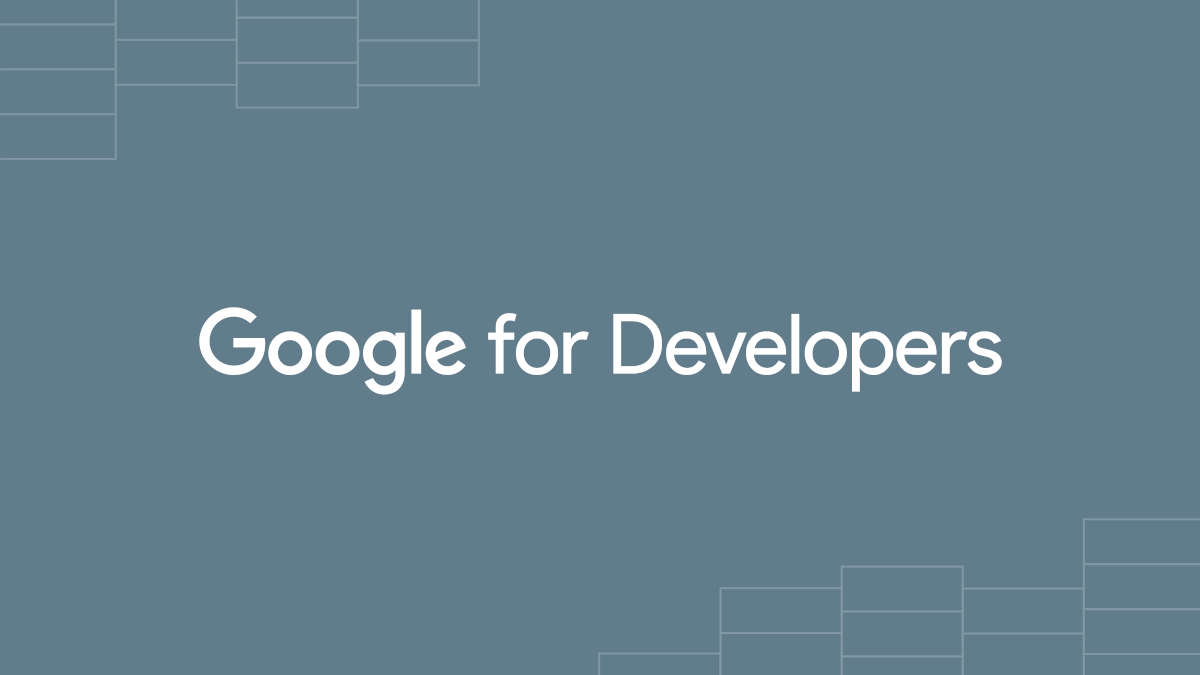
Google Analytics
Googleサーチコンソール
サイトマップの追加
└ サイトへのクロールを促す
Googleサーチコンソール(GSC)の機能としてURL検査ツール(旧:Fetch as Google)というものがあります。これはサイト全体を一括で追加するイメージのサイトマップに対して、各ページを個別に「インデックス登録をリクエスト」するというものです。そう聞くと、とても強力に思え記事の新規作成や更新の度に「URL検査」→「インデックス申請」する人もいますが、それは必須ではなくあまりお勧めもされません
①上限がある
昔と違い今は明確な回数は示されていませんが「リクエストに上限がある」ことは明記されています。申請すればするほどクロール→インデックスが早まるわけでもなく、そもそもこれはページを主張してインデックスをリクエストする為のもので保証するものではないので、過剰な期待を持ち連発するのは時間と気力を消耗するだけです
②必要がない
クロールはリンクを辿ってサイトにそして各ページを訪れます。まさにリンクはサイトそして各ページの架け橋です。例えば外部の有力サイトに記事が紹介されリンクされたとします。するとその橋を通ってクロールが訪れるようになるだけでなく、被リンクはSEO上サイト評価に大きく影響するので、その時点で既により高い順位で表示されるかもしれません。これがインデックスの自然で理想的な流れですが、逆にどこからも被リンクのないページ(橋の架かっていない孤島)をいくら強引に「URL検査」→「インデックス申請」したところで、十分に評価されず満足のいく検索結果とならないなら、むしろ効率が悪いかもしれません。ではどうすべきなのか、基本的には以下の3点がセオリーとなっています
- GSCにサイトマップを登録する
- 内部のリンク構造を充実させる
- 外部からのリンクを充実させる
1に関しては上の「サイトマップの追加」で、2はWordPressなどブログシステムを利用している人は基本的に問題ないでしょう。例えばトップページにインデックスがあり各記事をリストアップしていたり、メニューバーや関連記事表示があったり、ページが完全に孤立しているということはないと思います。ただ特に(強力・大事ですが)新規サイトなどで結果が伴わず悩むのは3でしょう。こればかりは一朝一夕ではいきませんが、最近はいくらか便利になっています。まず「SNSで共有する」という手段があります。他にも「サイト・ブログランキングに登録する」など、自サイトへリンクを貼ってくれそうなサービス・サイトに登録・交渉するというのも手です。つまりは(アクセス数やインデックスが気になりはじめたら)いよいよ本格的・積極的な営業回り(マーケティング)を検討する時ということです
ただ(特にネットにおいて)これら「自己の営業」に増して絶大な力を持つのが「他者の口コミ」です。インデックスリクエストも営業回りも、最終的にはこれを誘発してサイトを確固たるものに育てる為のキッカケ作りに過ぎません。そして口コミはひとえに「コンテンツ力」であり、良い記事を書くことに尽きます。よって『コンテンツ>マーケティング>インデックスリクエスト』という構図が成り立ち、優先順位の高いものから着実に着手していったのなら「インデックス申請」は必要ない(しなくても勝手にインデックスされているようになる)ということです
サイト運営の利点は各ページやコンテンツが育ちいずれ個々が強力な営業マンになってくれること。それぞれが四方八方に飛び回り、お客さんを集めてきてくれます。コンテンツを磨くということは、即効性はないかもしれませんが、長いスパンでみると最善の投資であるということを、忘れてはいけません。まずコンテンツにベストを尽くし、それが完了したら今度はマーケティングにベストを尽くし、もし万が一それでも足りないときにはじめて検討するのがこの「インデックスリクエスト」です
なのでもしインデックスリクエストを活用しなければならないシーンがあるとしたら、それはコンテンツやマーケティングに問題がないにもかかわらず、いつまでたってもインデックスされないような場合です。そんな時は「URL検査ツール」を使ってみましょう。URL検査ツールはインデックスを促す為だけのものではなく、インデックスステータスをチェックできるなどサイトの状態・表示やエラーを確認することもできます
Google Search Console
GA4とサーチコンソールを連携
Cocoon
Cocoonではそのほとんどが最善値でデフォルト設定されています。そこに追記、もしくはお好みで変更すると良いものを紹介します
アクセス解析・認証
Googleタグマネージャ設定
└ タグマネージャーを有効活用するほど開発が進んだら入力(はじめのうちは未入力で大丈夫)
Google Analytics設定
└ GA4測定IDを入力
Google Search Console設定
└ サーチコンソール認証IDを入力
SEO
タグページの2ページ目以降をnoindexとする
└ チェックを外す
カテゴリーと同等な価値を提供するタグをカテゴリーの扱いに合わせつつrel=”prev/next”との併用を避けインデックスさせながら検索結果・表示をある程度委ねる方向性
OGP
ホームイメージ:画像のアップロード
└ 横1200px×縦630pxのサイト画像をアップロード
高速化
ブラウザキャッシュ・縮小化・LazyLoad
└ すべて(5ヶ所)にチェック
上級者編
パーミッション変更
wp-config.php
└ 「600」に変更
.htaccess
└ 「606」に変更
データベーステーブル接頭辞変更
「テーブル接頭辞」は後からでも変更できなくありませんが、WordPressインストール時に変更(指定)することもできます。インストール時にデフォルトから変更しておきたいものとしてはもうひとつ「admin」という(管理)ユーザー名があります。こちらもデフォルト通りである必要はない(むしろリスクが増す)ので、任意の文字列に変更しておくことが好ましいです
余分なヘッダー情報を削除
サイト高速化
サイト表示速度計測からの改善指南
WordPressを最適な状態に保つ
「初心者でもできる」けれども「多くの人が実はできていない」のが、WordPressを常に最新のバージョンに更新(アップデート)するということです。「変に更新して挙動がおかしくなるくらいなら、様子見で現状維持」なんて思って、長いあいだ更新しないまま放置していたり、しばらくログインしていないなんてことがありそうですが、だとしたらそうしたサイトがより狙われ被害にあうでしょう
WordPressには現在2つの自動更新モードがあり、「メンテナンスリリースとセキュリティリリースのみ」もしくは「すべての新しいバージョン」に対する自動更新を有効にすることができます。このどちらかを選択するので、これにより最低限の状態は保たれることでしょうが、更新には他にもテーマやプラグインもあります
テーマやプラグインもセキュリティやSEOに十分関わってくる可能性があります。ただ更新するだけでなく、変更箇所や詳細情報もなるべくチェックしておきながら、適宜設定を調整していきたいものです。特に子テーマなどでCSSに触れている場合、テーマの更新によってレイアウト崩れが生じてしまう可能性は避けられません。テーマ公式サイトで更新情報や変更箇所をまとめて公開してくれていることが多いので、都度確認して合わせていきましょう
Cocoonのアップデート情報はこちらでチェック
プラグインのアップデートに関する最新情報は基本的に、各プラグイン > 詳細を表示 > 更新履歴から見ることができます。素晴らしい機能の追加や変更、ひょっとしたら廃止があるかもしれないので、アップデートの度に自然と軽くチェックしておく癖がつくと良いですね
テーマやプラグインも技術の発展や世間のニーズ、そしてWordPressのバージョンアップデートに合わせて常に進化してくれています。それにこちらが合わせていくことだけでも簡単なことではありませんが、日頃からアンテナを張ってメンテナンスしていく気概を忘れず、ユーザー一丸となって安全健全なサイト運営を盛り上げていきましょう
最後に、これも盲点ですが最適な状態という意味では、こうしたテーマやプラグインを都度更新するだけでなく、不要なテーマやプラグインは可能な限り整理・削除していくことも大切です。問題の発生を抑えるだけでなく、発生源の特定もしやすくなります
しかし、ただプラグインを無効化して削除するだけでは不十分な場合があります。完全に消したつもりでもデータが実は裏で残っていて、それらが蓄積するとサイトに悪影響が生じてしまうかもしれません。プラグインでは公式情報の方で、削除やアンインストール時の手順や注意点をきちんと説明してくれている場合が多いので、着手する前に目を通してみると良いでしょう
PHPをバージョンアップする
先述したWordPressやテーマ・プラグインのアップデートと同様に「下手にいじってサイトを崩すくらいなら現状維持」と懸念から放置してしまいがちなところかもしれません。こちらはさらに基本サーバー上でおこなうことから、より核心的な操作に思え心配はひとしおでしょう。しかし、セキュリティと高速化の両観点からPHPを更新することは非常に重要で大きなメリットもあります
それにPHPにはバージョンによりサポート終了(期限)があり、WordPress側でも以下の通りバージョンにより必要環境があります。結局更新しなければならないのであれば、適宜おこないセキュリティと高速化の恩恵をより多く長く受けておく方が賢明です
| WordPressバージョン | 6.4 |
| PHPバージョン(動作環境) | 7.0.0 – 8.2 |
| PHPバージョン(推奨環境) | 8.1以上 |
| MySQL(MariaDB) | 5.7以上(10.4以上) |
PHPのバージョン変更に伴うサイト破損は一般的に新しいPHPバージョンが対応(サポート)していない古い関数がコード中にある場合に発生します。これはテーマやプラグインに多いですが、裏を返せば最新の状況に応じてきちんとアップデートされているテーマやプラグインを使っており、かつ随時こちらでもアップデートしていれば、そうそう起こり得ないということです
繰り返しますが、WordPress本体・テーマ・プラグイン・PHP、まずこれらを最新最適な状態に保つことが、健全なサイト運営の第一歩であり、まさに土台となります
例)cPanelでのPHPバージョン変更方法
「今まで正常に動いていたのに…」と突然問題が発覚することがあります。いつから問題が生じていたのかわからない場合もあり、どのタイミングの何が原因なのか、これだけ複雑に絡み合っていると発生源の特定も簡単ではありません。不特定多数の人の多種多様なデバイス・環境からのアクセスを日々受容するサイトですが、その実態は絶妙なバランスで成り立っている非常にナイーブな複合的構造物です。そこに決して小さくない“変化”を加える更新やバージョンアップが、予期していない不具合をもたらす可能性はゼロではありません。うまく付き合い許容しなければならない範囲もあるでしょう。しかし、ただ「原因不明」と一方的に決めつけ嘆きお手上げする前に試すべきことがあります
設定しなおす
ダッシュボードや画面上で見えることが正しいとは限りません。例えば、PHPのバージョンアップをしたところ、特定のプラグインの一部の設定がリセットされていたことがありましたが、画面上ではきちんと設定してある(リセットされていない)表示でした。もう一度設定をしなおして保存したら正常に戻りましたが、この様に画面上では完璧に設定されている表示でも裏ではうまく噛み合っていないことがあります。更新に関わらず、時にはプラグイン内での設定の順番が影響している場合もあります。そういった情報は出回っているものなので検索してみること、焦らずとりあえず設定をしなおして様々に試してみることで、問題解決に繋がることがあります
キャッシュをクリアする
原因不明の問題の多くは、ひょっとしたらこれかもしれません。例えばCSSでウェブデザインに手を加えても、ブラウザキャッシュの影響で変更が反映されないなんてことは日常茶飯事です。キャッシュを消去・削除する方法は環境ごとに異なるので、状況にあわせてまずは焦らず一旦クリアにしてみましょう

あげはじめればキリがありませんが、とりあえず“思いつく限りの最低限”を共有させていただきました。参考にしてもらえると幸いです






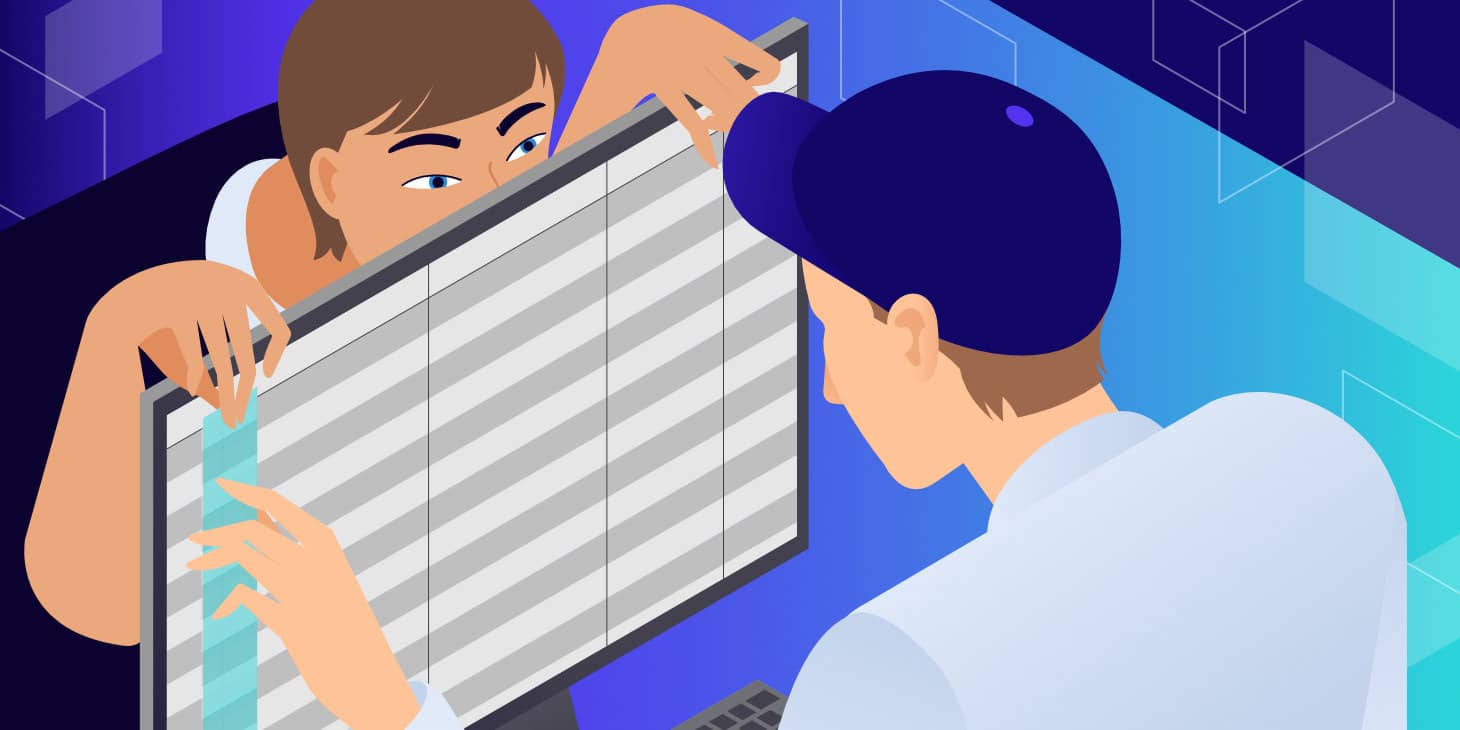




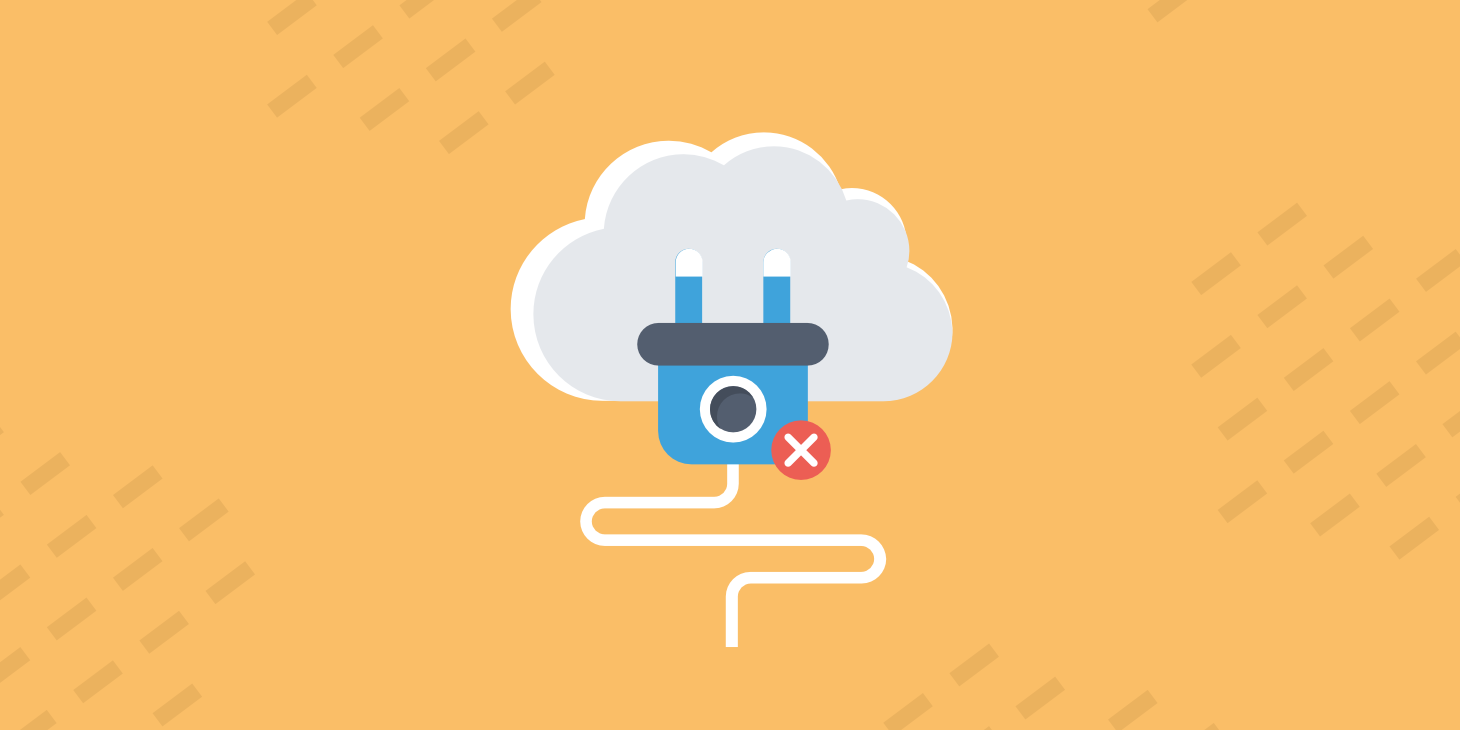


コメント